u盘装系统没有广告
(u盘装系统有很多广告)
这个内容来自@什么值得买SMZDM.COM作者:孙权斌
追加修改(2020-03-25 20:31:13):我根本不否认原版系统最简单最容易 但我在文章中推荐的是企业版,而不是专业版或家庭版 原版系统很好 ,但是很多东西根本用不上 有些程序在原版中一个个关闭太麻烦了。 优化项目 Windows系统补丁(已集成永恒之蓝与RDP漏洞补丁) 更新至2020年1月 更新至2020年1月 删除电脑中常用的文件夹,只显示分区盘符 是 删除任务栏上的搜索和任务视图图标 是 删除Windows Defener 是 删除OneDrive云存储 是 删除安全中心和安全提示 是 关闭是书写习惯的收集和广告标志符号 是 关闭定位和地图 是 关闭除时钟以外所有应用程序的后台操作 是 这台电脑默认显示在桌面上Internet Explorer”图标 是 默认模仿菜单Win7样式 否,原生Win10效果 否,原生Win10效果 启用Administrator帐户登录 是 默认查看图片程序 Windows图片查看器 Windows图片查看器 默认播放器 Windows Media Player Windows Media Player 默认浏览器 Internet Explorer 11 Internet Explorer 11 输入法(微软拼音,QQ拼音6.4、QQ五笔2.2) 已集成,优化输入窗口输入体验 已集成,并优化输入窗口输入体验 优化网页显示速度 已优化 锁定DPI缩放为100% 已优化 解决Win10默认不能访问共享问题 已优化 WinRAR v5.71 已集成 Flash Player Active For IE&PPAPI 32.0.0.293 已集成 Micorsoft .Net Framework3.5.1 已启用 Micorsoft .net framework 4.6 已启用 Micorsoft .net framework 4.7 已启用 Visual C Runtime 2005 x64 已集成 Visual C Runtime 2005 x86 已集成 Visual C Runtime 2008 x64 已集成 Visual C Runtime 2008 x86 已集成 Visual C Runtime 2010 x64 已集成 Visual C Runtime 2010 x86 已集成 Visual C Runtime 2012 x64 已集成 Visual C Runtime 2012 x86 已集成 Visual C Runtime 2013 x64 已集成 Visual C Runtime 2013 x86 已集成 Visual C Runtime 2015 x64 已集成 Visual C Runtime 2015 x86 已集成 Visual C Runtime 2019 x64 (新增) 已集成 Visual C Runtime 2019 x86 (新增) 已集成 已集成 Telnet客户端 已启用 C:MySP激活工具 KMSpico10.2,需要自行激活 KMSpico10.需要自行激活 U自动播放自动播放 已禁用 各种常用工具 已集成,在C:MySP文件夹内 已集成,在C:MySP文件夹内
起因相信很多朋友的电脑系统 经常伴随着各种广告弹出 玩游戏弹出 还有一些广告刚开机就弹出了很多广告 还有一点不注意 一大片弹出 例如下图
附:文章很长。需要有一定的动手能力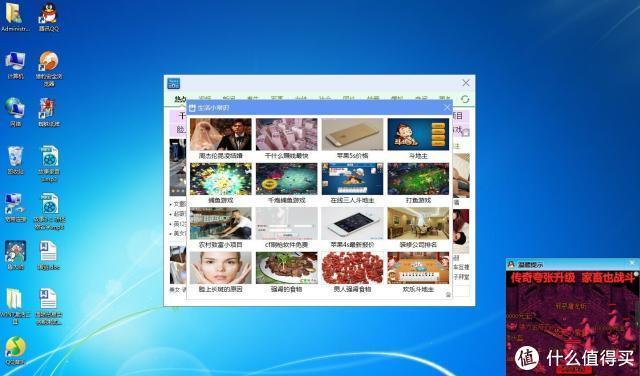
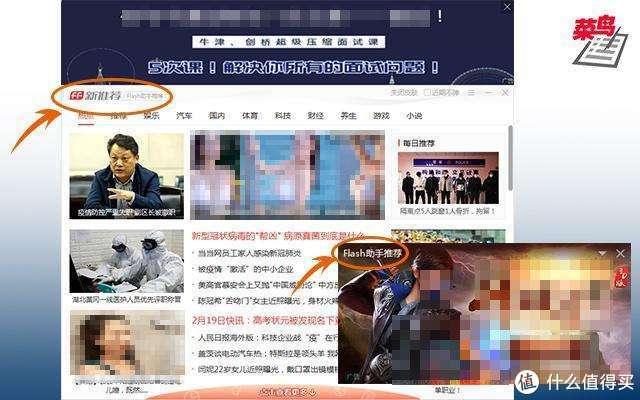
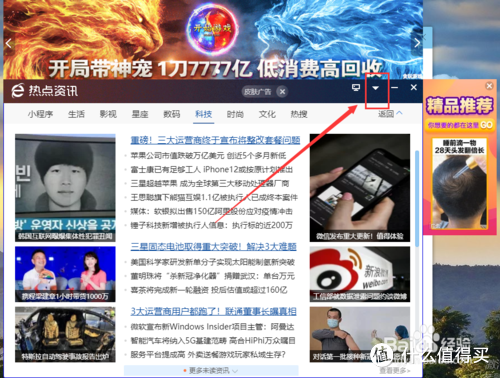 今天,我将教你如何从所有的根源和系统重新完全清洁 无广告 无弹窗系统附:本文会很长,有些资源不容易找到 因此,建议手机党慢慢收藏 毕竟,一步一步地操作
今天,我将教你如何从所有的根源和系统重新完全清洁 无广告 无弹窗系统附:本文会很长,有些资源不容易找到 因此,建议手机党慢慢收藏 毕竟,一步一步地操作本教程仅限于台式机。不建议使用笔记本原装系统。不建议使用笔记本原装系统。因为要删除硬盘,重新分区。 比较麻烦 还需要bios修改启动格式。
前提准备 工欲善其事 必先利其器
首先,从系统开始 做系统一定要U盘 我推荐闪迪 金士顿假货太多了。 低端性能太弱。写入渣的要命。个人用的是CZ880
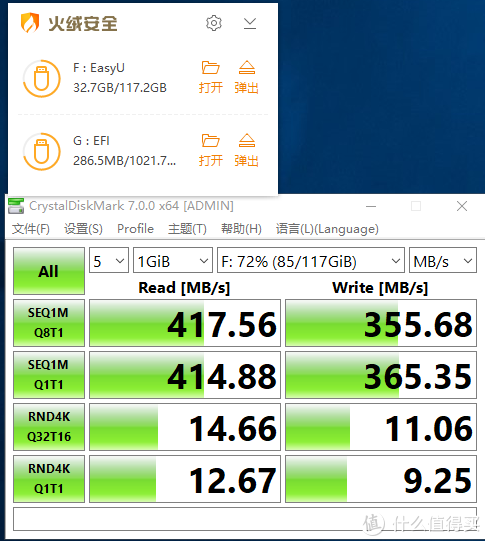
U盘的读写速度
如果不经常使用, 个人建议买16或32就够了 每个人的需求不一样
以下个人一直在用PE (请不要推荐老毛桃大白菜和电脑店 几乎都有广告) 使用无广告PE 制作的系统更干净
U启通
万能驱动 这次必须必须使用的东西
自己要装WIN7 64位就下WIN7的 装WIN10就下WIN10 64位的
先将U盘插入电脑 然后打开U 里面有个EasyU_v3.5.exe 程序 双击即可
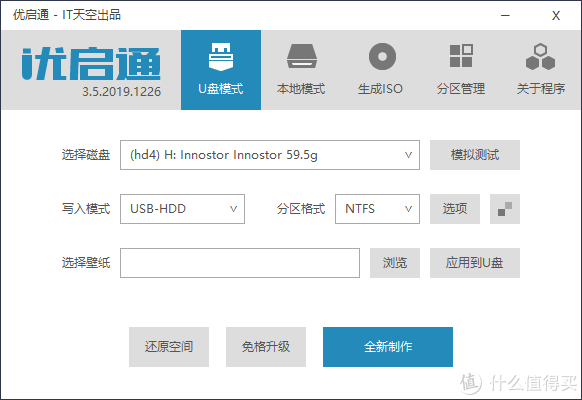
默认即可 点击新制作
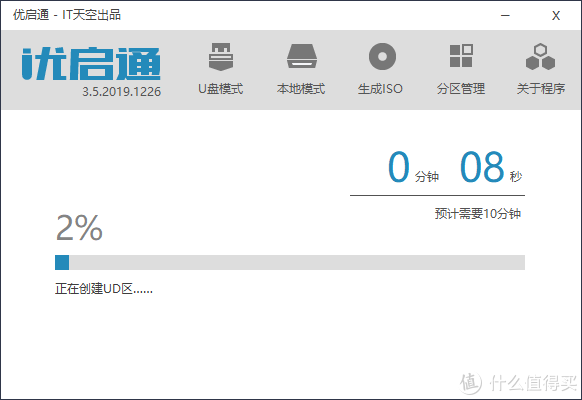
中间需要一段时间 看看你的U盘速率 不到一分钟 慢U盘可能需要5到10分钟
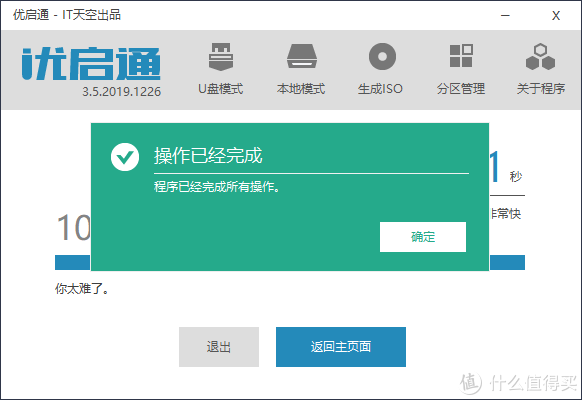
制作完成后会有提示
U盘准备好了 下面需要准备的是系统和驱动。我选择了死性不变的系统(网络行业优化较好的系统之一)
地址
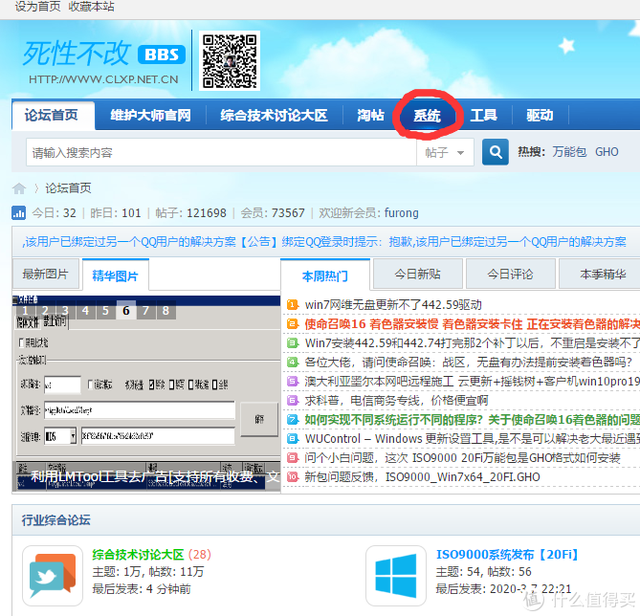
下载系统和驱动器 并且压解,将压解的驱动文件夹和系统文件复制到U盘
我们在U盘中存储所有需要使用的软件 然后将U盘插入需要安装系统的计算机 按下图开机后 选择U盘启动
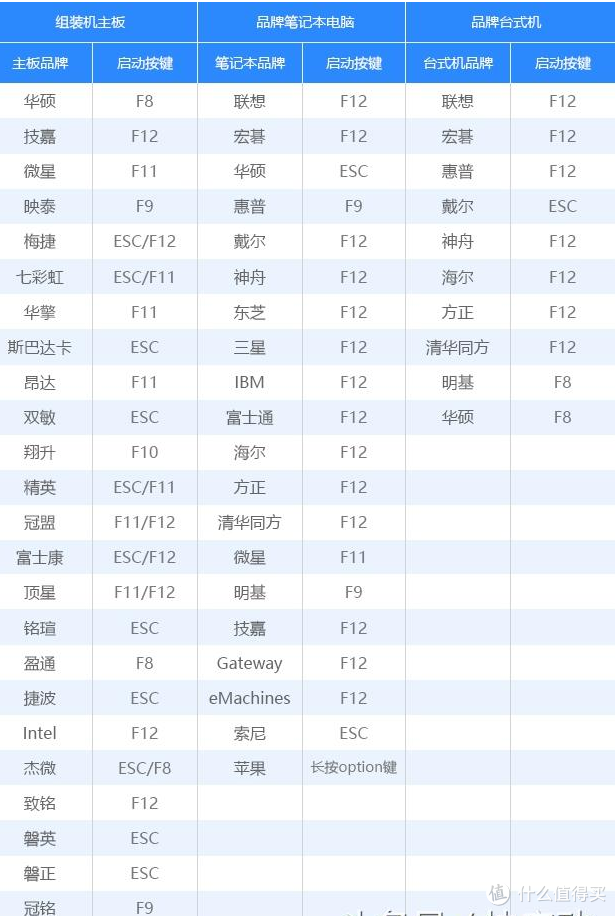
正常的电脑是F8或者F11或者F12 个别有F10的或者ESC的
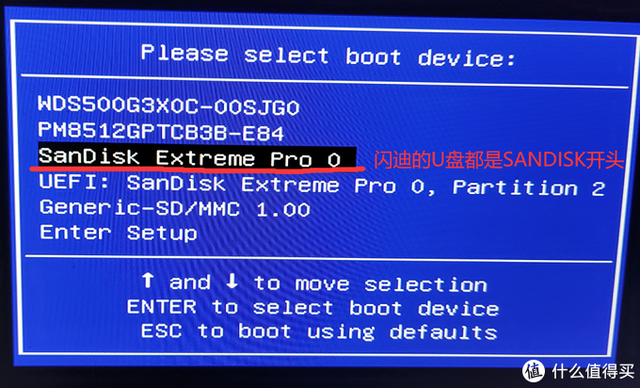
我们选择U盘启动U盘
我的笔记本是F12 开机狂点就行了
不管是什么 选择U盘启动即可
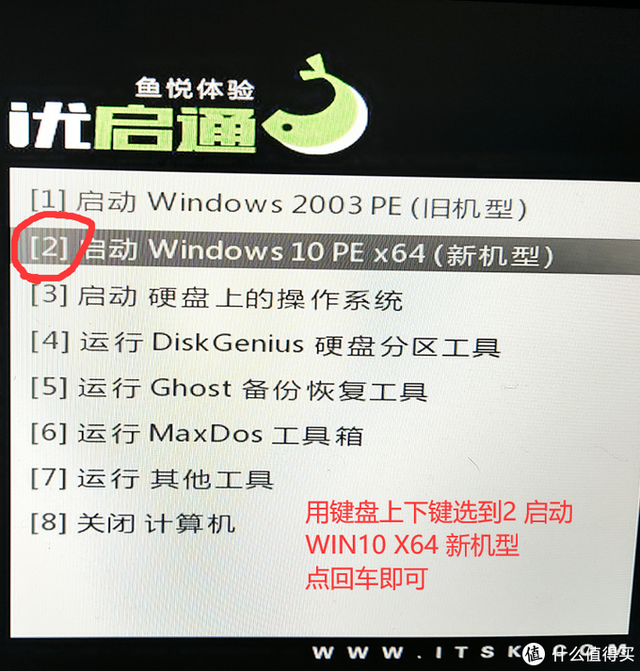
一定要选择第二个启动新机型PE
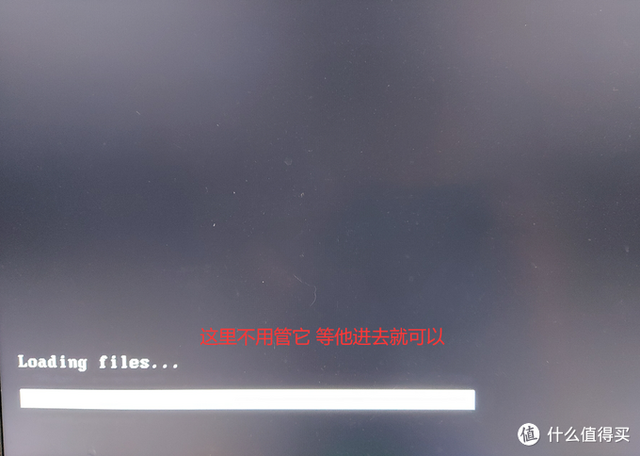
慢慢等待等待的过程就好。
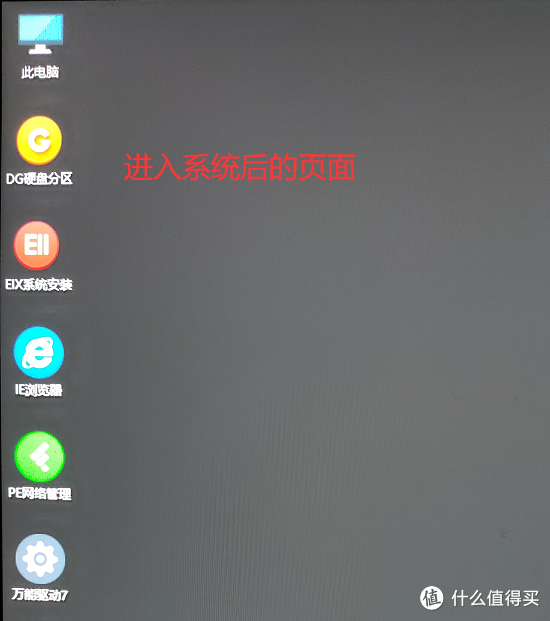
进入系统后的样子 我只截了一部分
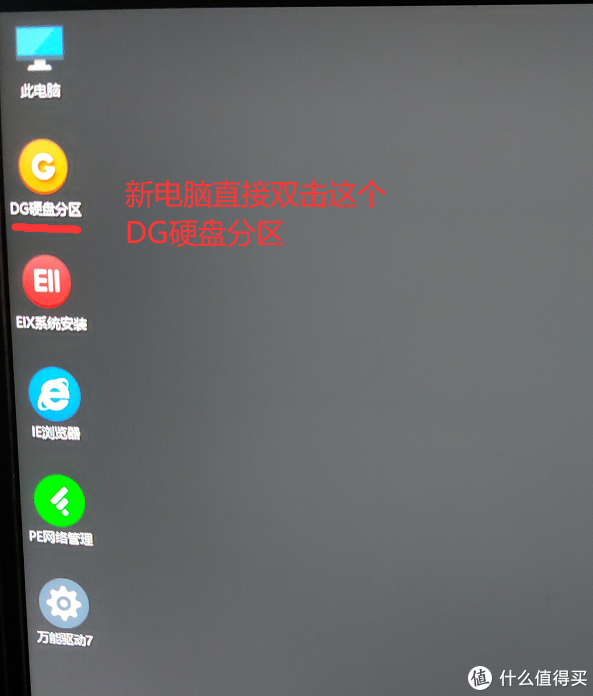
分区工具
无论是新的还是旧的电脑 只有个人建议 全盘格式化 能删都删 重要数据保存在其他U盘中 然后重新安装
如果你的是笔记本 进入分区页面,硬盘和我一样,只有 一盘只有两个以下的分区 然后你可以继续这样做 超过4个分区请立即退出! 按照我的教程,你的笔记本系统不会用! 按照我的教程,你的笔记本系统不会用!
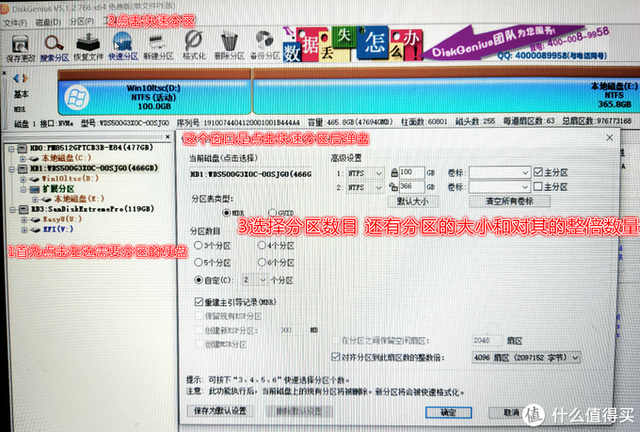
这是打开后的页面。第一。点击左侧制作系统硬盘。

会有快速分区 点击即可

分区表的类型默认选择MBR即可 个人喜欢清空所有卷标 尽量选择和我一样的4096
点击确认
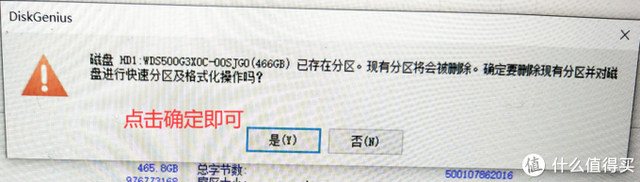
确定即可 会跑一长串的东西 等一分钟左右 把软件关闭 退回到桌面
打开系统安装工具
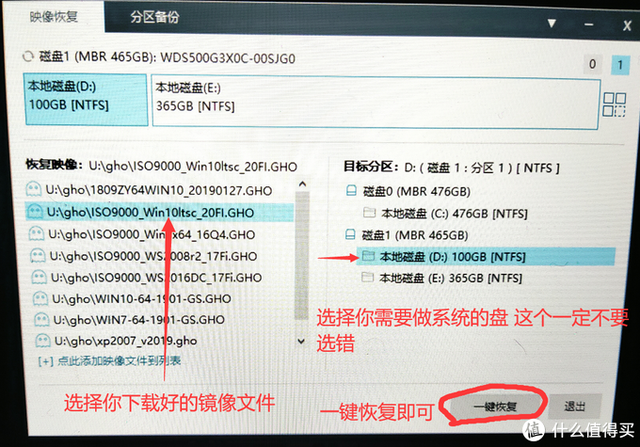
选择镜像文件 ,选择做系统盘 我的系统默认变成了D盘。 如果是新电脑,应该是C盘 这个看情况 不一定每个人都一样。
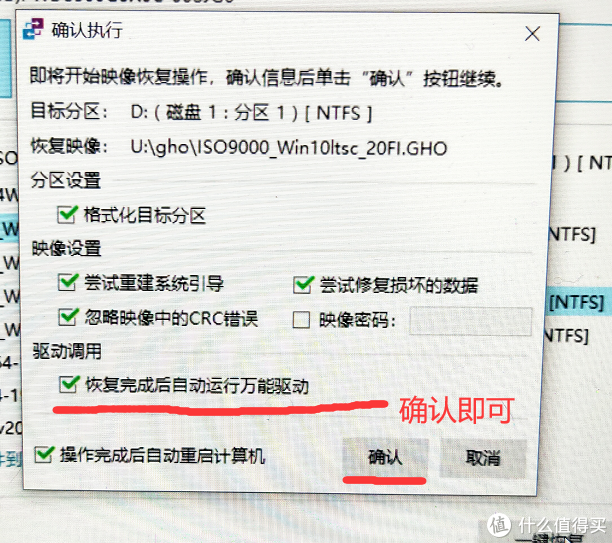
点击确认
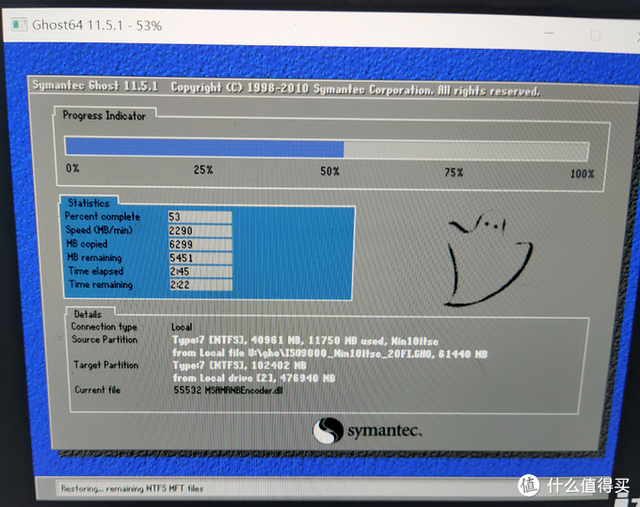
慢慢跑 等着就行
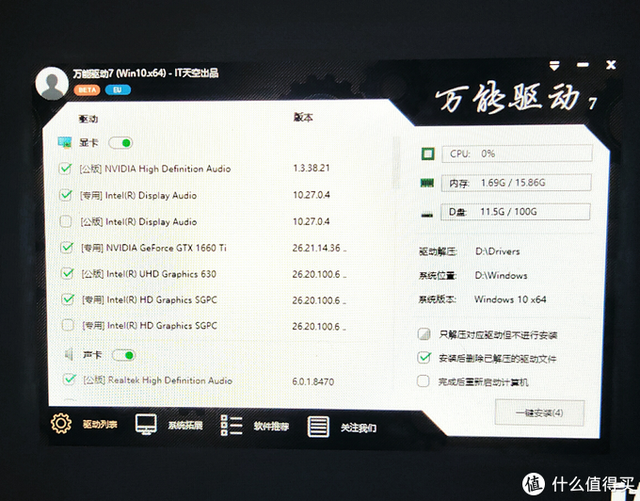
如果你的U盘确认可以找到万能驱动, 该系统将自动为您安装驱动器 而且不附加广告
若在系统下 会有导航 电脑管家 所以尽量在PE打好下驱动
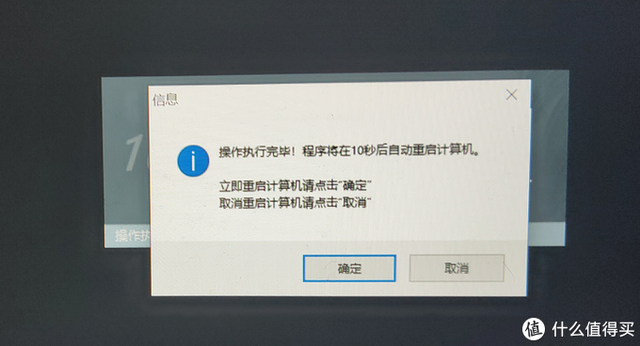
驱动后会有提示 点击此确认 等待大约10到15分钟 该系统将自动重几次
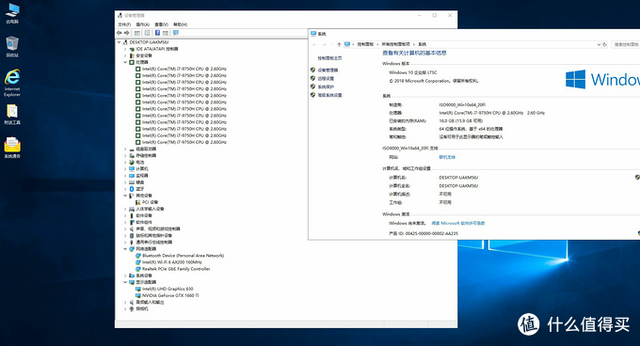
这是安装后的系统 是没激活的 百度(附带工具)附带工具)
然后我们使用系统自带的系统IE浏览器 下载360极速浏览器
安装完成后 在360的选项里 -广告过滤 安装ADBLOCK插件
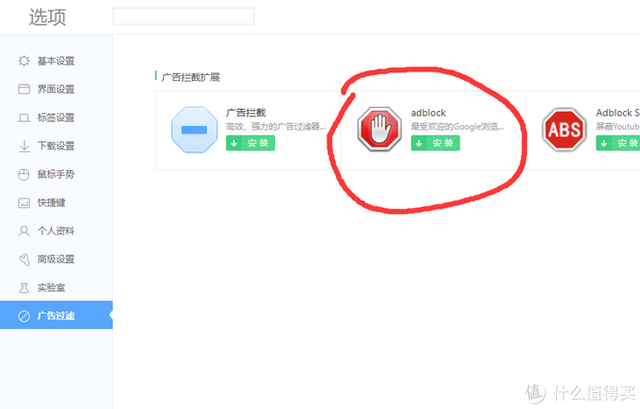
安装插件
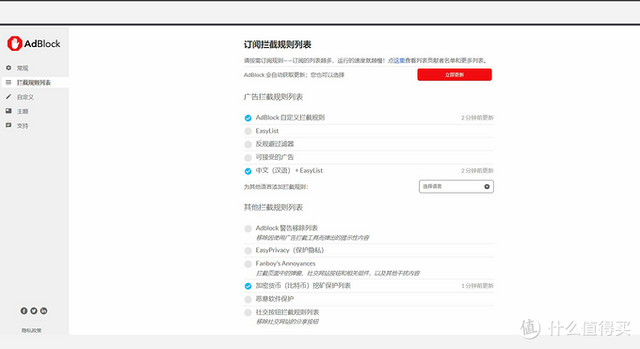
安装完成后 右键图标 可自行设置规则 这是我默认的 大多数网络广告都可以去掉
然后 去火绒官方
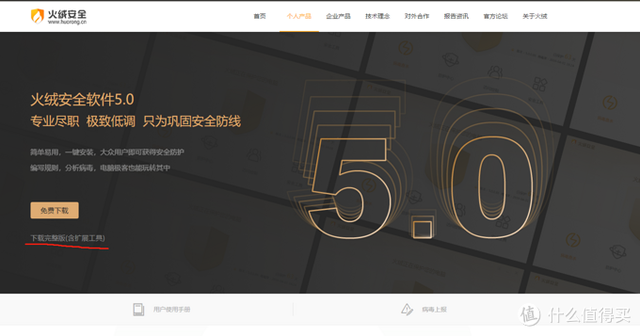
安装火绒软件
安装完成后,在安全工具中 有弹窗拦截
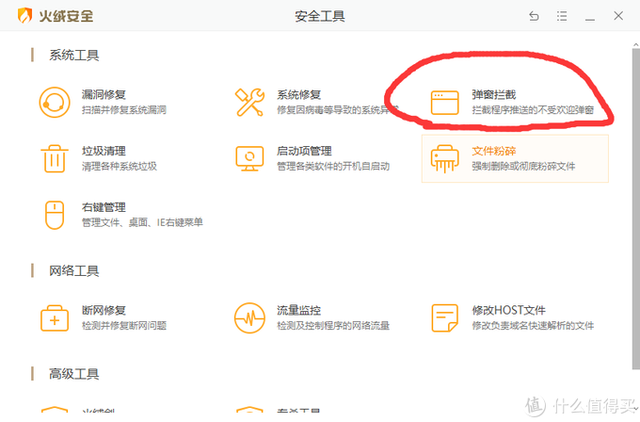
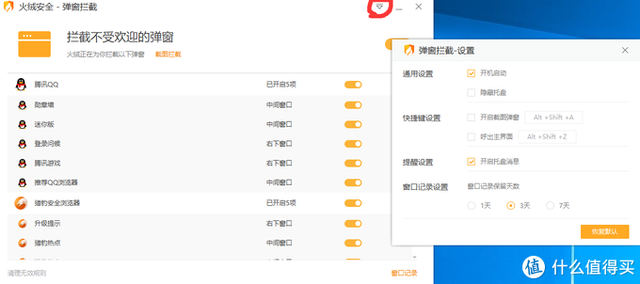 完成纯系统 常用的微信和游戏可以安装
完成纯系统 常用的微信和游戏可以安装因为是纯版系统 只包括默认输入法 所有播放器浏览器都需要自己安装






